ppt怎样为文字添加动作
发布时间:2017-02-21 13:23
相关话题
PPT不论是在校园还是职场,都是直观的一种展现手法,在ppt中加入一些动作元素,可以使整个流程更加自然,例如我们可以为ppt的文字添加动作,下面就让小编告诉你ppt怎样为文字添加动作 的方法。
ppt为文字添加动作的方法:
第一步,打开需要进行添加动作的ppt

第二步,选中需要进行添加动作的文字或者图片,选择上方工具栏中的动画

第三步,选择动画工具栏中的自定义动画,可以看到在ppt右侧显示出了工具栏,其中有一些可选项可以做设置

第四步,按照顺序对进入效果,开始,方向和速度按照自己的要求进行设置
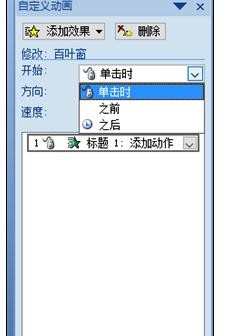

第四步,为了满足更多个性化的要求,点击白框中的条框右边的三角,选中效果选项,跳出效果选项设置框,在这里,我们可以选择声音等更多选项,单击确认即可。

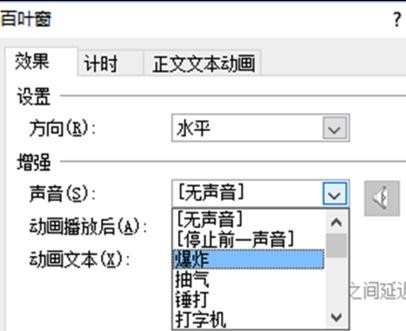

ppt怎样为文字添加动作的评论条评论